Tecnobits - Windows 10 - 如何在 Windows 10 中进行彩色打印
你好你好 Tecnobits! 🎉 准备好在 Windows 10 中进行彩色打印并使您的文档栩栩如生了吗? 💻🌈#创意技术
如何在 Windows 10 中进行彩色打印?
在 Windows 10 计算机上打开要进行彩色打印的文档或图像。
单击屏幕左上角的“文件”。
从下拉菜单中选择“打印”。
选择您的打印机,然后单击“打印首选项”。
查找“颜色”或“质量”选项,然后从下拉菜单中选择“颜色”。
单击“确定”确认彩色打印设置。
最后,按“打印”开始文档或图像的彩色打印过程。
如何在Windows 10中选择彩色打印?
在 Windows 10 计算机上打开要进行彩色打印的文档。
单击屏幕左上角的“文件”。
从下拉菜单中选择“打印”。
选择您的打印机,然后单击“打印首选项”。
查找“颜色”或“质量”选项,然后从下拉菜单中选择“颜色”。
单击“确定”确认彩色打印设置。
按“打印”开始文档的彩色打印过程。
如何在 Windows 10 中打印彩色图像?
在 Windows 10 计算机上打开要打印的图像。
右键单击图像,然后从下拉菜单中选择“打印”。
选择您的打印机,然后单击“打印首选项”。
查找“颜色”或“质量”选项,然后从下拉菜单中选择“颜色”。
单击“确定”确认彩色打印设置。
按“打印”开始打印彩色图像。
如何更改 Windows 10 中的彩色打印设置?
在 Windows 10 计算机上打开要进行彩色打印的文档或图像。
单击屏幕左上角的“文件”。
从下拉菜单中选择“打印”。
选择您的打印机,然后单击“打印首选项”。
查找“颜色”或“质量”选项,然后从下拉菜单中选择“颜色”。
单击“确定”确认彩色打印设置。
最后,按“打印”开始文档或图像的彩色打印过程。
如何从 Windows 10 中的特定程序进行彩色打印?
在 Windows 10 计算机上打开要进行彩色打印的程序(例如 Word、Excel 或 Photoshop)。
在程序中打开要进行彩色打印的文档或图像。
单击屏幕左上角的“文件”。
从下拉菜单中选择“打印”。
选择您的打印机,然后单击“打印首选项”。
查找“颜色”或“质量”选项,然后从下拉菜单中选择“颜色”。
单击“确定”确认彩色打印设置。
按“打印”开始从特定程序对文档或图像进行彩色打印过程。
如何让Windows 10中的默认打印机进行彩色打印?
单击屏幕左下角的“开始”按钮。
从菜单中选择“设置”。
单击“设备”,然后单击“打印机和扫描仪”。
选择您的打印机并单击“管理”。
找到“打印首选项”选项,然后从下拉菜单中选择“颜色”。
单击“确定”确认彩色打印设置。
如何在 Windows 10 中进行黑白打印?
在 Windows 10 计算机上打开要打印的文档或图像。
单击屏幕左上角的“文件”。
从下拉菜单中选择“打印”。
选择您的打印机,然后单击“打印首选项”。
查找“颜色”或“质量”选项,然后从下拉菜单中选择“黑白”。
单击“确定”确认黑白打印设置。
最后,按“打印”开始文档或图像的黑白打印过程。
如果打印机在 Windows 10 中无法进行彩色打印该怎么办?
检查打印机中是否有足够的彩色墨水。
检查您的打印设置以确保选择了颜色模式。
清洁打印头以确保它们没有堵塞。
更新计算机上的打印机驱动程序。
如果这些解决方案均不起作用,请考虑联系您的打印机品牌的技术支持。
如何在 Windows 10 中更改彩色打印模式?
在 Windows 10 计算机上打开要打印的文档或图像。
单击屏幕左上角的“文件”。
从下拉菜单中选择“打印”。
选择您的打印机,然后单击“打印首选项”。
查找“颜色”或“质量”选项,然后从下拉菜单中选择“颜色”。
单击“确定”确认彩色打印设置。
最后,按“打印”开始文档或图像的彩色打印过程。
如何在 Windows 10 中打印彩色文档?
在 Windows 10 计算机上打开要进行彩色打印的文档。
单击屏幕左上角的“文件”。
从下拉菜单中选择“打印”。
选择您的打印机并单击“打印首选项”。
回头见, Tecnobits!请记住在 Windows 10 中进行彩色打印,以使您的文档看起来更有吸引力。再见!
独家内容 - 点击这里 如何在 Windows 2017 上安装 Turbotax 10
塞巴斯蒂安维达尔我是 Sebastián Vidal,一位热衷于技术和 DIY 的计算机工程师。此外,我是 tecnobits.com,我在其中分享教程,以使每个人都更容易访问和理解技术。